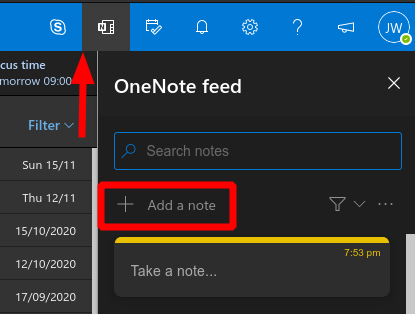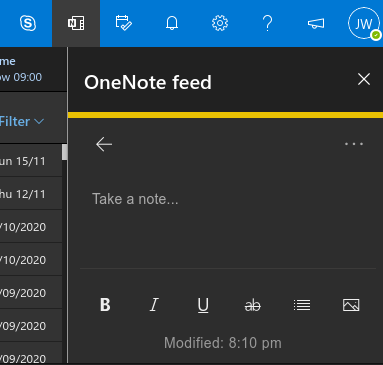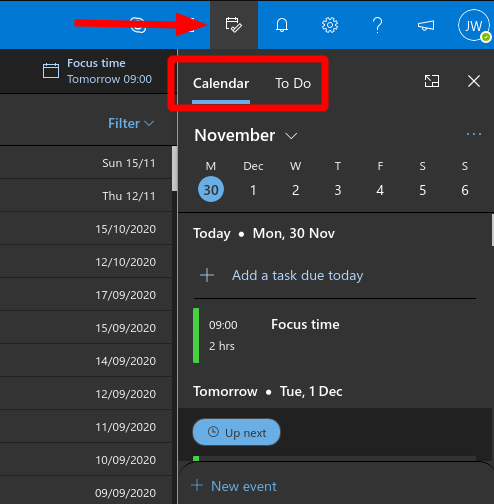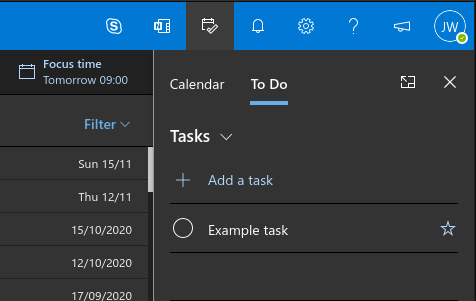Hur du ser dina anteckningar och uppgifter i Outlook på webben
Outlook-webbappen har praktiska bekvämlighetsfunktioner för att minska kontextbyte och hjälpa dig att hålla dig fokuserad. Ett relativt nytt tillskott är möjligheten att visa anteckningar och uppgifter inifrån webbappen, vilket undviker behovet av att underhålla flera webbläsarflikar eller alt-flikar över appar.
Om du tittar på anteckningar först klickar du på ikonen “N” (OneNote) i verktygsfältet uppe till höger för att öppna rutan “OneNote-flöde”. Här ser du alla befintliga snabbanteckningar du har gjort i Sticky Notes eller Outlook Notes.
Klicka på knappen “Lägg till en anteckning” för att skapa en anteckning. En anteckningsförfattarsida kommer att visas, komplett med redigeringsfunktioner för rich text. Detta är baserat på Microsofts Sticky Notes-app. När du har skapat anteckningen kommer den att visas tillbaka i OneNote-flödet och i Sticky Notes-appen på webben, Windows och mobil.
Trots sitt namn stöder OneNote-flödet faktiskt inte vanliga OneNote-anteckningar ännu. I skrivande stund förklarar en flyout längst ner i rutan att stöd för OneNote-sidor kommer att läggas till “snart”. Microsofts planerar också Samsung Notes-integration, vilket ytterligare utökar sitt stöd för Android-mobila enheter.
Klicka på kalenderikonen i verktygsfältet uppe till höger för att visa din kalender och dina uppgifter. Fönstret öppnas för en kalendervy. Du kan ändra vilka kalendrar som ska visas och växla till en daglig vy med ikonen med tre punkter bredvid månadens rubrik. För att lägga till en ny kalenderhändelse, klicka på knappen “Ny händelse” längst ner i rutan.
Uppgifter för Microsoft-uppgifter kan nås genom att klicka på fliken “Att göra” högst upp i kalenderfönstret. Här visas alla dina befintliga uppgifter att göra, så att du snabbt kan kryssa för dem eller redigera deras detaljer.
Klicka på “Lägg till en uppgift” och börja skriva för att skapa ett nytt objekt. Du kan ordna om uppgifter och markera dem som viktiga. Högerklicka på en uppgift för att se fler alternativ, till exempel möjligheten att ställa in en påminnelse och förfallodatum.
Sammantaget är dessa Outlook-utflygningsrutor praktiska när du gör snabba anteckningar och uppgifter när du surfar i din inkorg. Som med allt som är anslutet till Outlook synkroniseras ändringarna helt till ditt Microsoft-konto, så händelser, anteckningar och uppgifter kommer att visas i Outlook-kalendern, Sticky Notes respektive Att göra, oavsett vad du använder för att skapa dem.